文/罗成圆
关注“成圆调色院”的朋友们好!今天给大家讲解一个在达芬奇剪辑和套底时会频繁使用的功能,这个功能就是快速定位播放指针。
在Adobe Premiere Pro中,我们可以通过输入时码数值,快速定位播放指针。在输入时码数值时,时码窗口高亮显示,使该操作非常直观。
在达芬奇中,也具有以上所述同样的功能。虽然我们单击时间线的时码窗口,其并不会高亮显示,但我们仍然可以通过输入时码数值定位播放指针。
例如我们在剪辑面板中,需要将时间线窗口播放指针迅速定位至3分5秒6帧,操作步骤如下所示:
1 单击时间线窗口任意位置激活时间线窗口。(也可通过单击时间线检视器窗口任意位置进行激活。不需要非得在时间线窗口的时码处单击。)
2 输入时码数值030506。
3 按下回车键确定。播放指针随即跳转至3分5秒6帧处。
注:在输入时码数值时,虽然时间线窗口左上角的时码不会有变化,但是时间线检视器窗口的时码(如图1)会随输入变化。
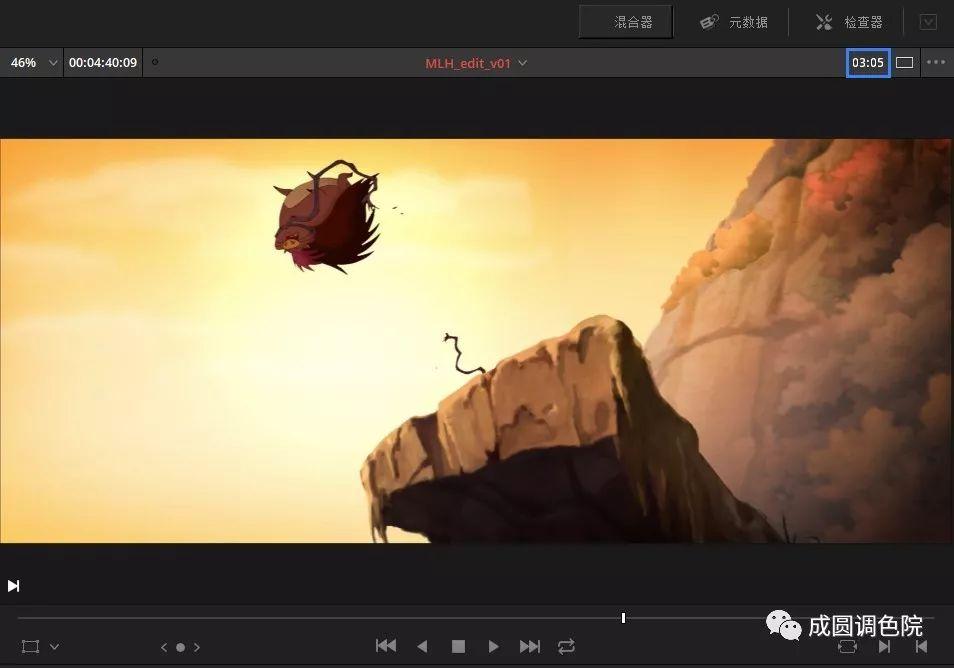
图1
同样的操作方式,适用于编辑面板和媒体面板的素材检视器窗口、编辑面板的时间线检视器窗口、以及调色面板的检视器窗口。在调色面板中直接输入时码值回车确定即可。
当我们在剪辑页面激活素材检视器或时间线检视器后,当前检视器上方的文字会以红色高亮显示,告诉用户该窗口已选中。如图2所示。
图2
我们还可通过“+/-”键+输入数值的方式,使播放指针前进或后退输入的帧数。
例如时间线的播放间指针在01:00:05:00处时:
+10,然后回车确定:时间指针跳转至01:00:05:10。
-5,然后回车确定:时间指针跳转至01:00:05:05。
更多具体的定位播放指针方法,可参阅DaVinci Resolve 14 参考手册2017年4月BETA版311页。
手册下载地址:
http://documents.blackmagicdesign.com/DaVinciResolve/20170424-d01b5c/DaVinci_Resolve_14_Reference_Manual.pdf

